Windowsでページのトリミング
UPDFを使えば、最小限の労力でPDFページを簡単に切り抜くことができます。このツールを使えば、ページを個別に、または一括で切り抜くことができ、ドキュメントのレイアウトを正確にコントロールできます。
このガイドでは、UPDFでPDFページを切り抜く2つの簡単な方法を説明します。または以下のビデオに、PDFページのトリミングの方法を参照してください。
1. ページを切り抜く
前述の通り、「ページ切り抜き」モードではPDFページを縦横両方に切り抜くことができ、切り抜きの精度を最大限に高めることができます。UPDFをまだインストールしていない場合は、下のボタンをクリックしてください。手順については、下のビデオをご覧ください。
Windows • macOS • iOS • Android 100%安全
または、以下のテキストガイドに従ってください。
まず、PDF を開き、ツール機能をクリックして、展開されたリストから「トリミング」オプションを選択します。
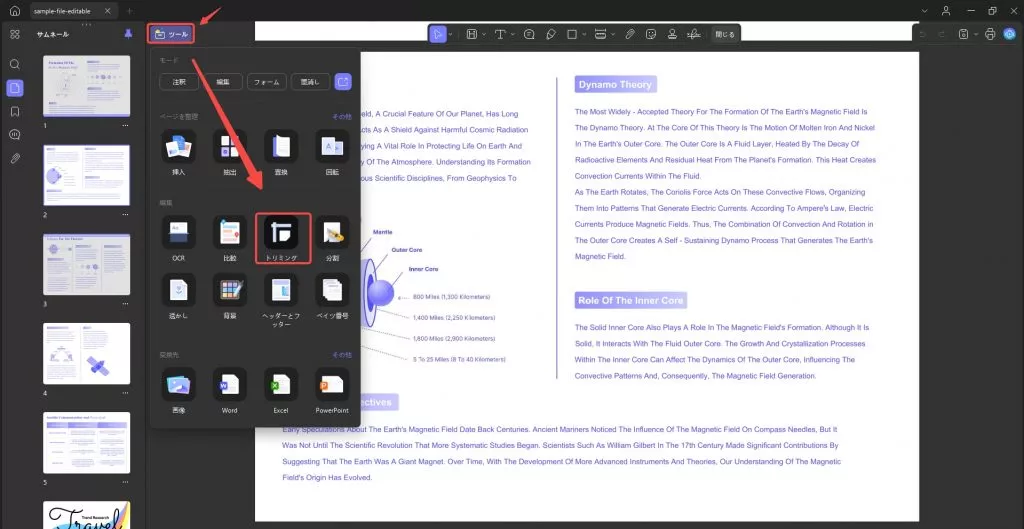
ツール機能から切り抜きツールにアクセスすると、「ページサイズ」、「トリミングを復元」、「適用」の 3 つのオプションが表示されます。
紫色のボックスを使って、切り抜く余白を設定します。領域を調整したら、「適用」ボタンをクリックして切り抜きます。
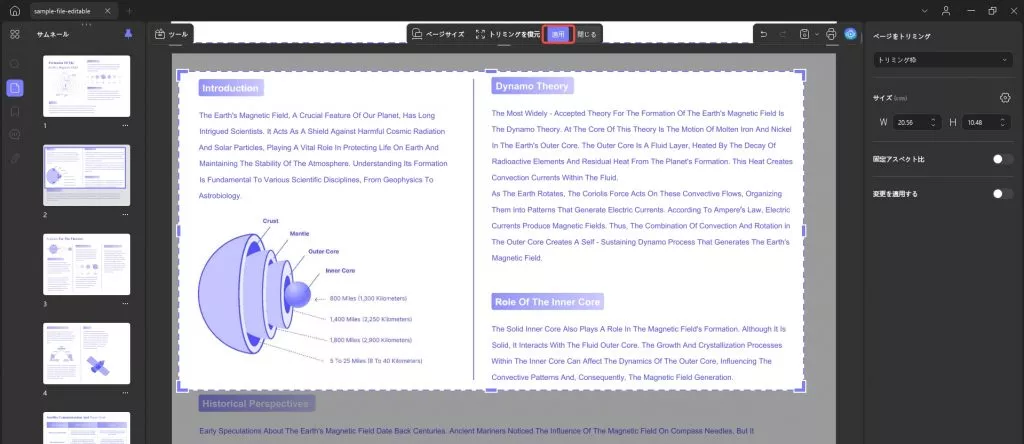
UPDFの切り取り機能を詳しく調べると、さらにいくつかのオプションがあることがわかります。
1.1 トリミングオプション
右側のパネルには、切り抜きのためのいくつかのオプションがあります。
- トリミングフレーム: PDFドキュメントの幅と高さを定義します。これは、PDF をトリミングするための寸法を指定することと同じです。
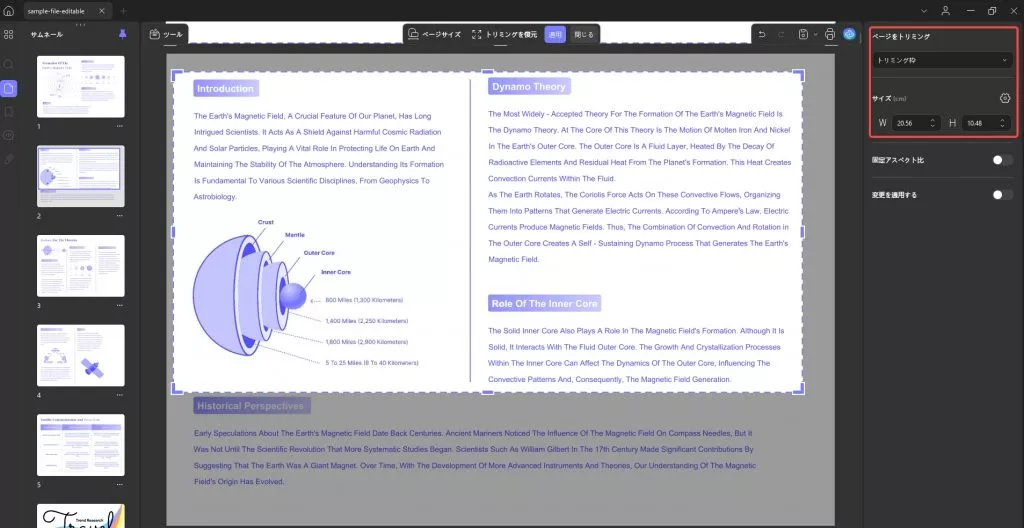
- 余白の制御:使用可能なセクションで寸法を定義して、PDF の4 つの余白 (上、下、左、右) をすべて設定します。
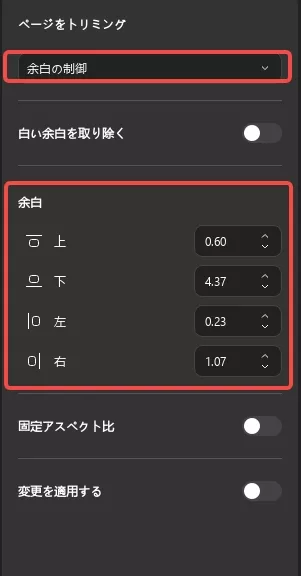
- 単位セクション:単位セクションからドキュメントのページを切り抜くことができます。切り抜きの単位として、ポイント(pt)、インチ(In)、ミリメートル(mm)、センチメートル(cm)、パイカ(p)などのオプションが用意されています。
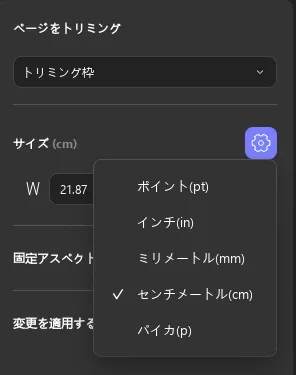
- 固定アスペクト比: UPDFでは、固定アスペクト比ボタンを切り替えることで、ページをトリミングする際に元のアスペクト比を維持できます。
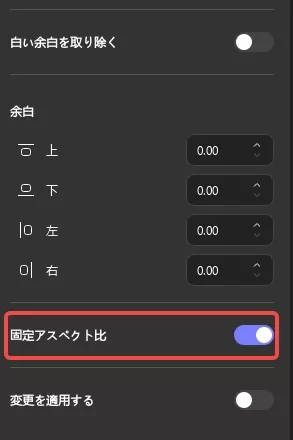
1.2 変更を適用する
切り抜きオプションを定義したら、文書内での変更の適用範囲も設定できます。「切り抜き」 オプションを選択した場合、PDF文書の1ページのみが切り抜かれます。
ただし、これらの設定をPDFの複数のページに適用したい場合は、「変更を適用」 ボタンをクリックしてください。ここで、PDF文書のページ範囲をカスタマイズできます。「ページ範囲」で範囲を手動で指定することもできます。より簡単に設定するには、ページ範囲 リストを展開して「奇数ページ」または「偶数ページ」オプション を使用します。
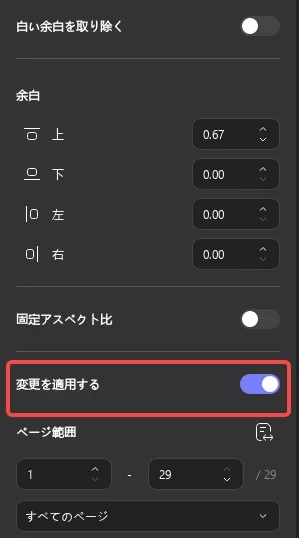
1.3 ページサイズ
UPDF では、ページサイズオプションから A4 などの cm 単位のページ サイズを変更したり 、ページの幅と高さをカスタマイズしたりして、ドキュメントのページ サイズを変更できます。
- ページの向き:縦または横のページの向きを選択できます。
- ページ範囲:開始ページ番号と終了ページ番号を入力して、切り取るページ範囲を指定することもできます。
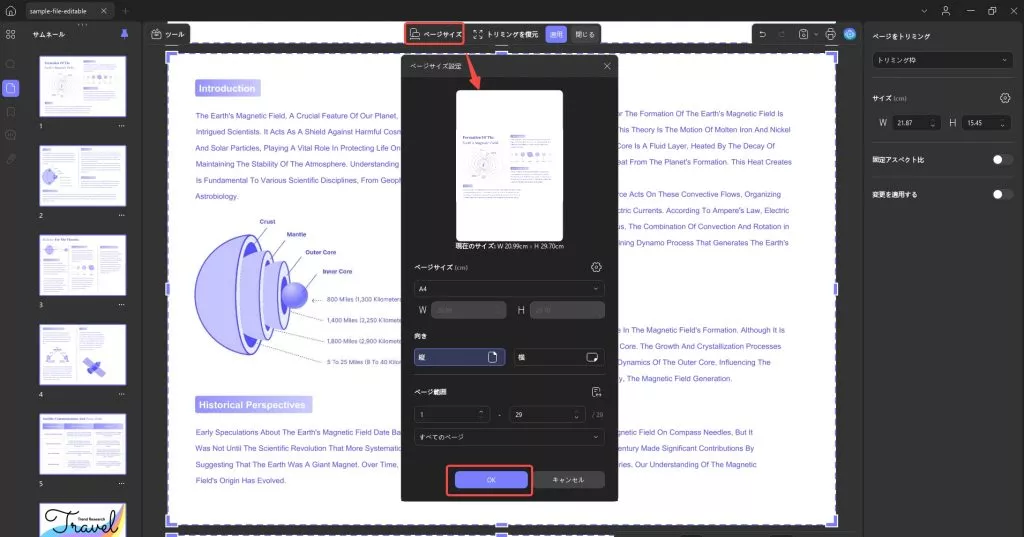
1.4 ページの復元
誤って別のページを切り抜いてしまった場合や、切り抜き処理をやり直したくない場合は、「トリミングを復元」ボタンを使用できます。これにより、他の処理を取り消すことなく、直前に行った切り抜きの変更を元に戻すことができます。
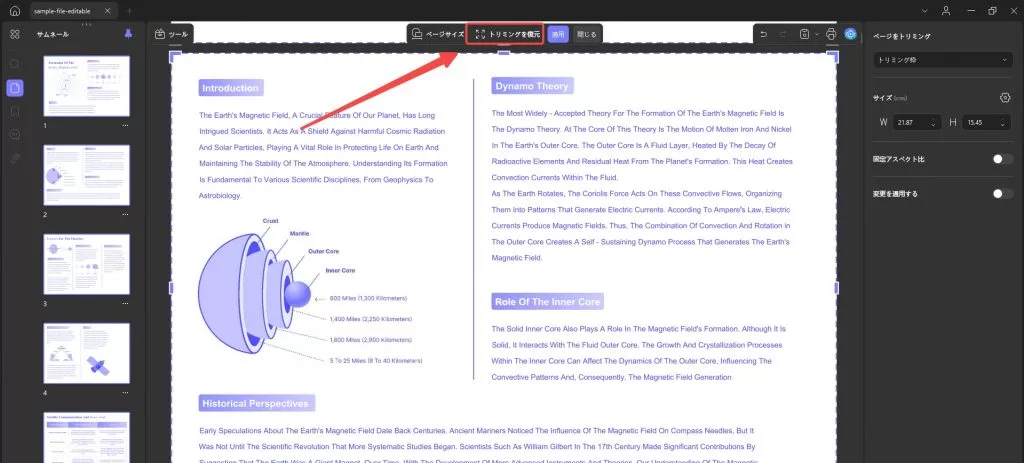
1.5 変更を元に戻す
切り取りオプションを設定し、ページ範囲を選択すると、UPDF は切り取られたページを表示します。
結果に満足できない場合は、「Ctrl + Z」を押すだけで PDF に加えたすべての変更を元に戻すことができます。ただし、元に戻す機能は、切り取った PDF を手動で保存する前のみ有効です。
UPDF がページの切り抜きに役立つと思われる場合は、 無制限にアクセスできるProバージョンへアップグレードしてください。
2. ページを分割する
UPDFには、切り抜き機能に加えて、PDFページを分割する「分割」オプションも用意されています。以下の方法、またはこのビデオに参照してください。
この機能を使用すると、縦または横の分割線を追加して、ページを2つまたは4つのセクションに分割し、個別のページとして効果的に使用できます。特に、下のスクリーンショットのように、書籍をスキャンして1ページを2つに分割する必要がある場合に便利です。
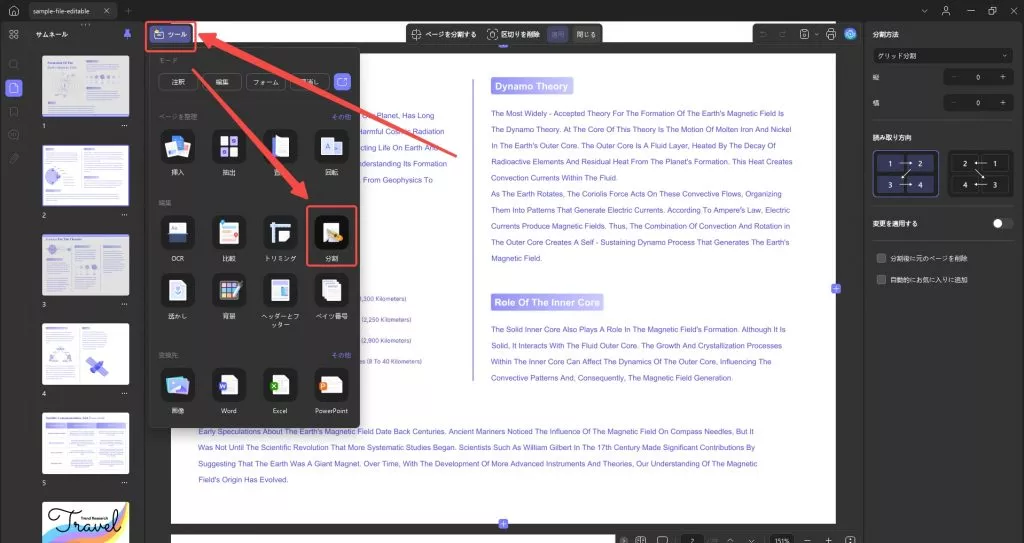
- ページを分割:さまざまなプリセット オプションを選択して、ページを複数の部分に分割できます。
- 頻繁に使用する分割テンプレートがある場合は、スター付き セクションに追加してすぐにアクセスすることができます。
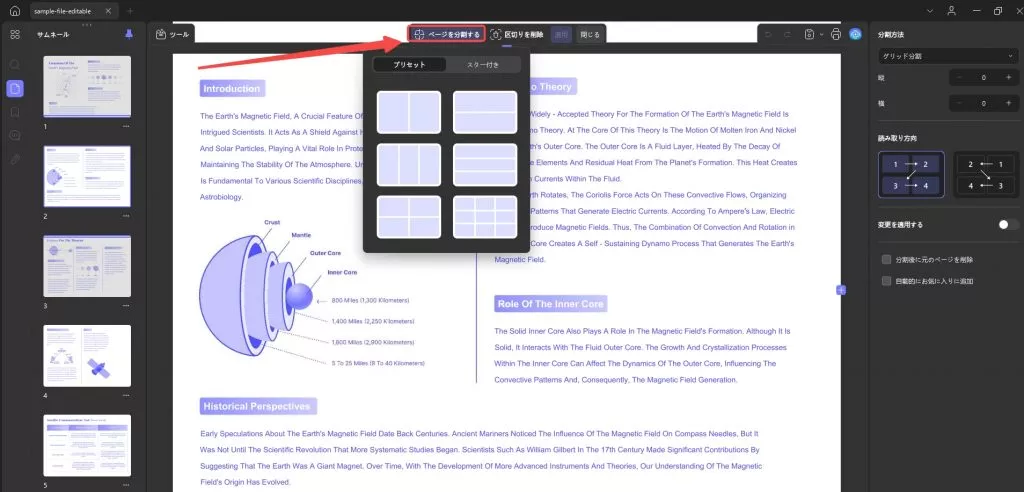
- 分割方法:グリッド分割や正確な分割など、2 つの分割方法が用意されており 、それに応じて選択できます。
- 水平と垂直オプションのプラス、およびマイナスアイコンをクリックすると、画像を分割する部分の数を増やすことができます 。
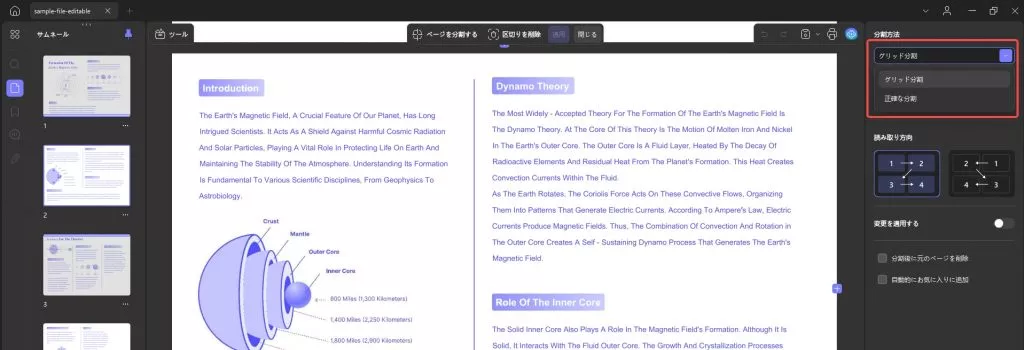
- デフォルトの読み方向: UPDFの右側のパネルには、デフォルトの読み方向(左から右または右から左)を設定するオプションがあります。これらのオプションは文化的な読み方の好みに合わせて調整されており、最適な方向を選択できます。
- 変更を適用:切り抜きオプションと同様に 、分割機能にも「変更を適用」オプションがあり 、特定のページ範囲を指定して分割できます。さらに、「分割後に元のページを削除」を有効にすると、分割適用後に元のページを削除できます。
- 自動的にスター付きに追加:すべての変更を行った後、「自動的にスター付きに追加」を有効にすると、分割テンプレートを保存し、必要に応じて後で別のドキュメントまたはページに適用できます。
注意:ドキュメントページに誤って不要な分割線を追加した場合、UPDFには変更を元に戻すための「区切り線の削除」タブが用意されています。
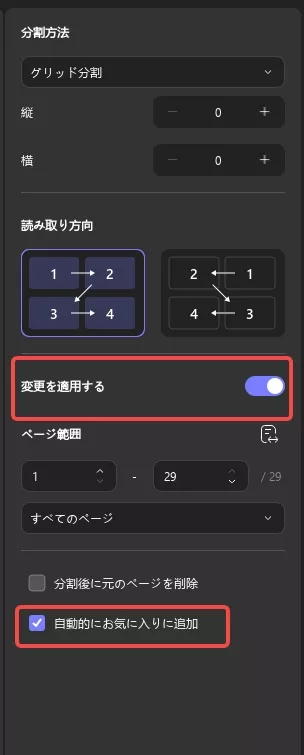
 UPDF
UPDF
 Windows版UPDF
Windows版UPDF Mac版UPDF
Mac版UPDF iPhone/iPad版UPDF
iPhone/iPad版UPDF Android版UPDF
Android版UPDF UPDF AI オンライン
UPDF AI オンライン UPDF Sign
UPDF Sign PDF編集
PDF編集 PDF注釈付け
PDF注釈付け PDF作成
PDF作成 PDFフォーム
PDFフォーム リンクの編集
リンクの編集 PDF変換
PDF変換 OCR機能
OCR機能 PDFからWordへ
PDFからWordへ PDFから画像へ
PDFから画像へ PDFからExcelへ
PDFからExcelへ PDFのページ整理
PDFのページ整理 PDF結合
PDF結合 PDF分割
PDF分割 ページのトリミング
ページのトリミング ページの回転
ページの回転 PDF保護
PDF保護 PDF署名
PDF署名 PDFの墨消し
PDFの墨消し PDFサニタイズ
PDFサニタイズ セキュリティ解除
セキュリティ解除 PDF閲覧
PDF閲覧 UPDF クラウド
UPDF クラウド PDF圧縮
PDF圧縮 PDF印刷
PDF印刷 PDFのバッチ処理
PDFのバッチ処理 UPDF AIについて
UPDF AIについて UPDF AIソリューション
UPDF AIソリューション AIユーザーガイド
AIユーザーガイド UPDF AIによくある質問
UPDF AIによくある質問 PDF要約
PDF要約 PDF翻訳
PDF翻訳 PDF付きチャット
PDF付きチャット AIでチャット
AIでチャット 画像付きチャット
画像付きチャット PDFからマインドマップへの変換
PDFからマインドマップへの変換 PDF説明
PDF説明 学術研究
学術研究 論文検索
論文検索 AI校正ツール
AI校正ツール AIライター
AIライター AI宿題ヘルパー
AI宿題ヘルパー AIクイズメーカー
AIクイズメーカー AI数学ソルバー
AI数学ソルバー PDFからWordへ
PDFからWordへ PDFからExcelへ
PDFからExcelへ PDFからPowerPointへ
PDFからPowerPointへ ユーザーガイド
ユーザーガイド UPDFを使いこなすヒント
UPDFを使いこなすヒント よくあるご質問
よくあるご質問 UPDF レビュー
UPDF レビュー ダウンロードセンター
ダウンロードセンター ブログ
ブログ ニュースルーム
ニュースルーム 技術仕様
技術仕様 更新情報
更新情報 UPDF vs. Adobe Acrobat
UPDF vs. Adobe Acrobat UPDF vs. Foxit
UPDF vs. Foxit UPDF vs. PDF Expert
UPDF vs. PDF Expert